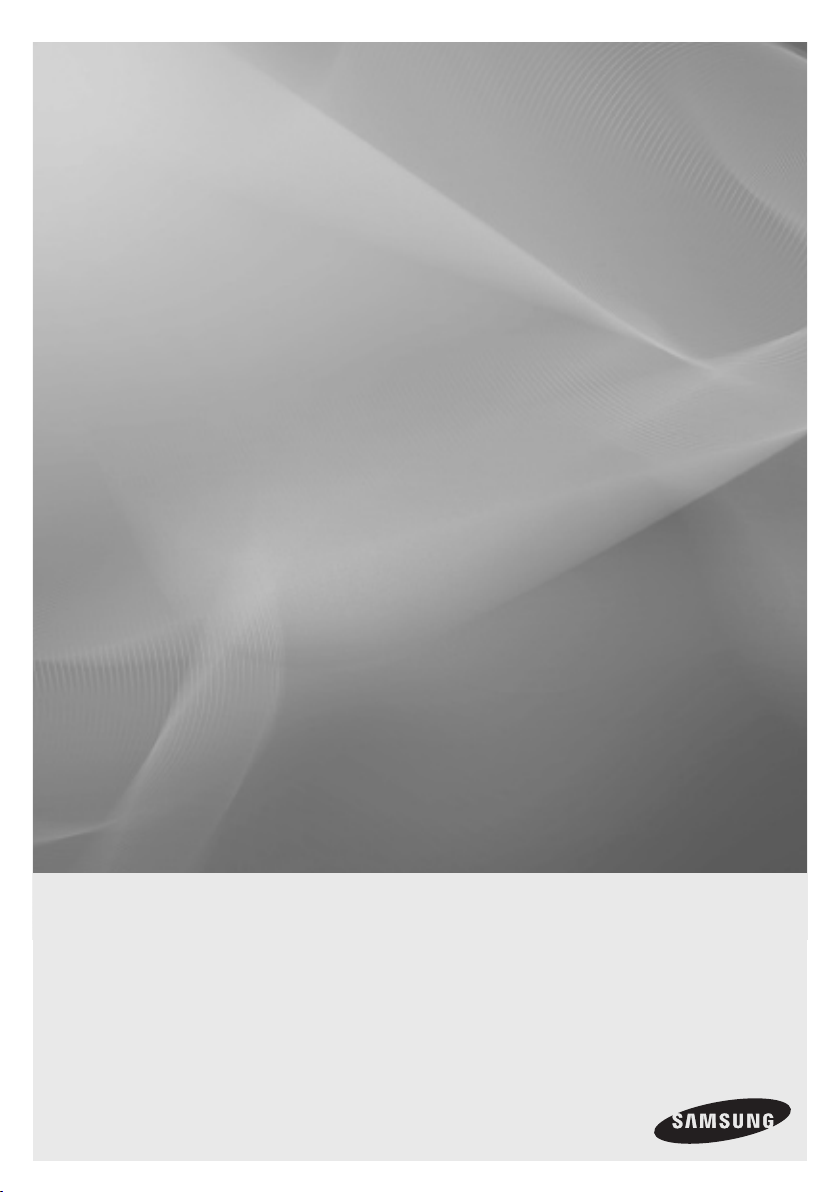
Digital Photo Frame
Benutzerhandbuch
700T
Farbe und Aussehen des Geräts sind geräteabhängig, und
jederzeitige Änderungen der technischen Daten des Geräts
zum Zweck der Leistungssteigerung sind vorbehalten.
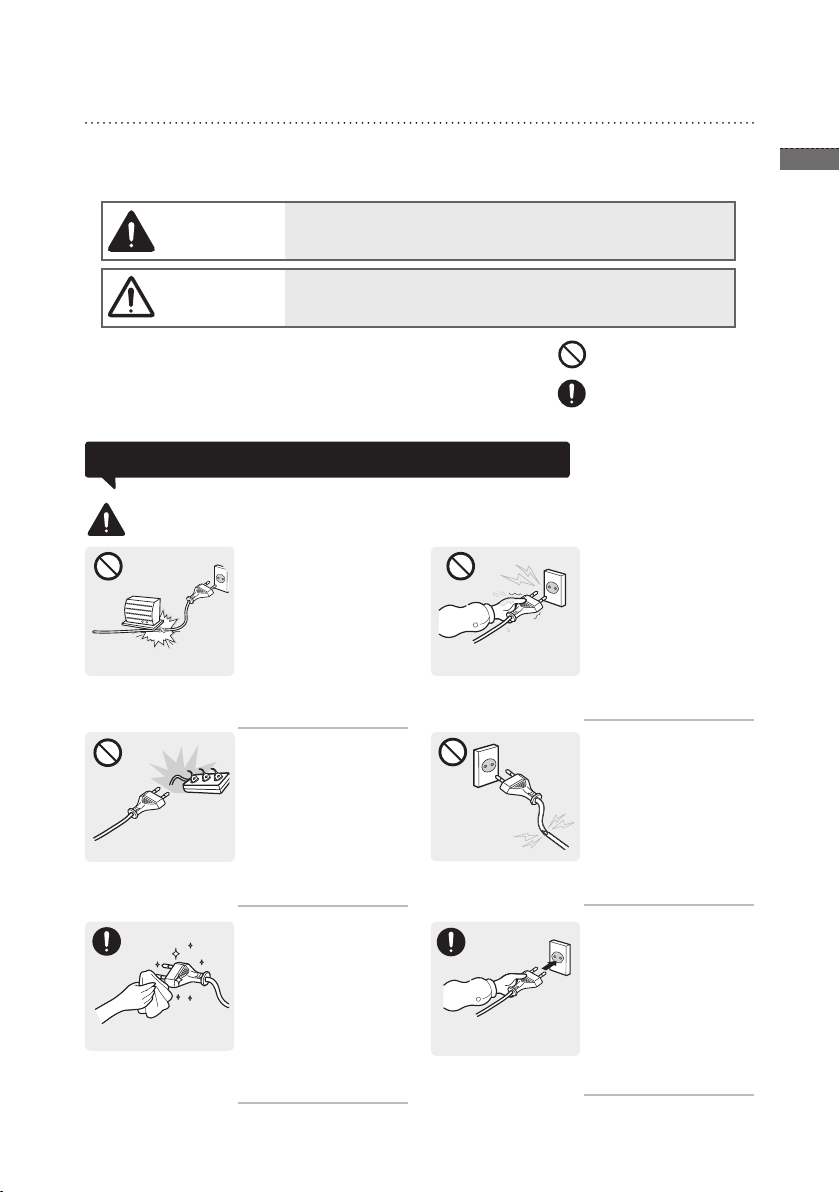
Sicherheitshinweise
경고 주의
경고
주의
주의
경고 주의
경고
주의
Beachten Sie die folgenden Sicherheitshinweise, um Ihre Sicherheit zu gewährleisten und
Sachschäden zu vermeiden. Lesen Sie die Anweisungen sorgfältig durch und verwenden Sie
das Gerät in ordnungsgemäßer Weise.
Wenn Sie die mit diesem Symbol versehenen Anweisungen
Achtung
Achtung
Informationen zur Stromversorgung
Achtung
nicht befolgen, kann dies schwere Verletzungen bis hin zum
Tod nach sich ziehen.
Wenn Sie die mit diesem Symbol versehenen Anweisungen
nicht befolgen, kann dies Verletzungen oder Sachschäden
nach sich ziehen.
Unterlassen.
Unbedingt beachten.
Verbiegen und verdrehen
Sie das Netzkabel nicht
übermäßig. Stellen
Sie keine schweren
Gegenstände auf dem
Kabel ab.
Andernfalls kann es •
durch eine Beschädigung
des Netzkabels zu
Stromschlägen oder
Bränden kommen.
Schließen Sie keinesfalls
mehrere Elektrogeräte an
eine einzige Steckdose an.
Andernfalls kann es zu •
Bränden aufgrund von
Überhitzung der Steckdose
kommen.
Berühren Sie den
Netzstecker beim
Einstöpseln und Trennen
der Verbindung nicht mit
feuchten Händen.
Anderenfalls kann ein •
Stromschlag verursacht
werden.
Verwenden Sie weder
beschädigte Steckdosen
noch defekte Netzkabel
oder Stecker.
Anderenfalls kann ein •
elektrischer Schlag oder
Brand verursacht werden.
1
Deutsch
Wenn die Stifte des
Netzsteckers oder der
Steckdose staubig sind,
müssen Sie sie mit einem
trockenen Tuch reinigen.
Anderenfalls kann ein •
Brand verursacht werden.
Achten Sie auf eine feste
Verbindung des Steckers.
Anderenfalls kann ein •
Brand verursacht werden.
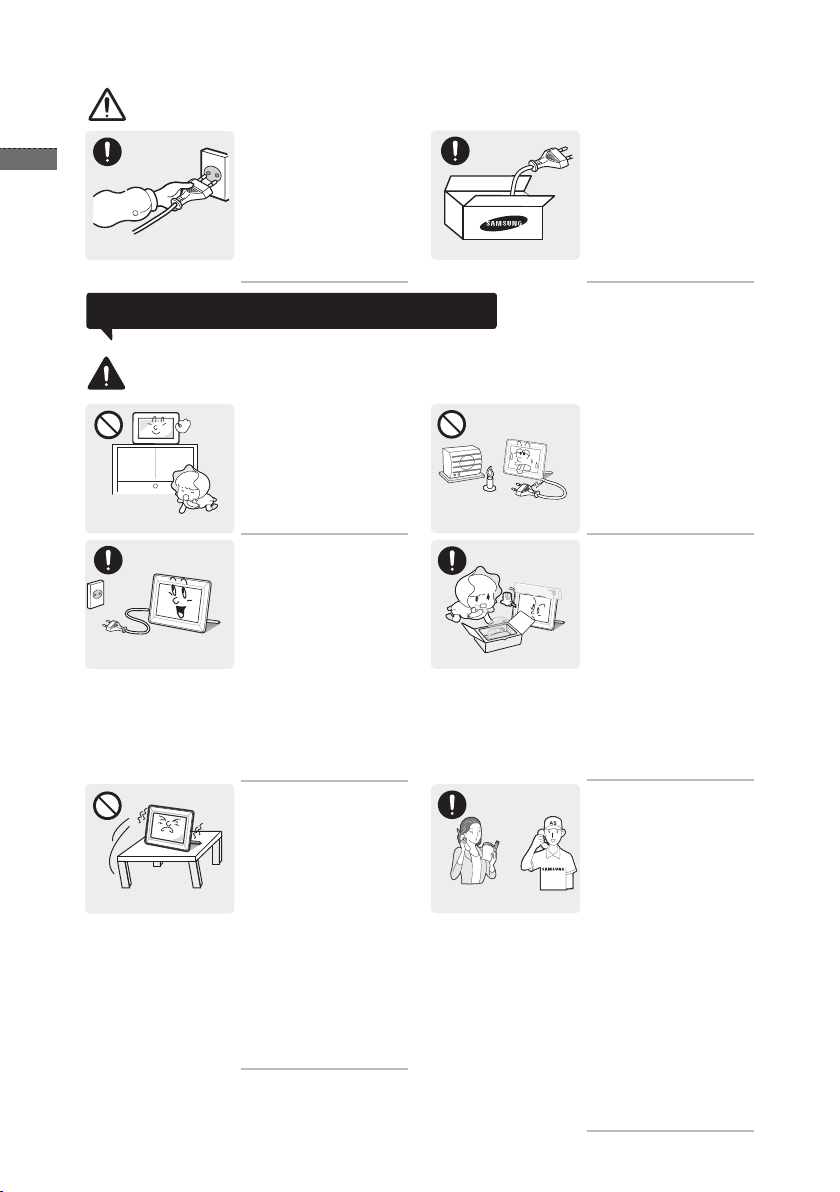
Deutsch
2
주의
경고 주의
경고
주의
Achtung
Fassen Sie das Netzkabel
am Stecker und nicht am
Kabel an, wenn Sie es
aus der Wandsteckdose
ziehen.
Anderenfalls kann ein •
elektrischer Schlag oder
Brand verursacht werden.
Informationen zur Installation
Achtung
Verwenden Sie stets nur
das von uns zur Verfügung
gestellte Netzkabel.
Verwenden Sie zudem
niemals das Netzkabel
eines anderen Geräts.
Anderenfalls kann ein •
elektrischer Schlag oder
Brand verursacht werden.
Stellen Sie das Gerät nicht
an einem Ort auf, der in
leichter Reichweite von
Kindern ist.
Wenn das Gerät bewegt
werden soll, vergewissern
Sie sich zuvor, dass es
ausgeschaltet ist, und
ziehen Sie das Netzkabel
aus der Steckdose. Stellen
Sie außerdem sicher, dass
alle Verbindungskabel
von anderen Geräten
abgezogen wurden.
Stellen Sie das Gerät
nicht an instabilen oder
geneigten Stellen (z. B.
einem schief stehenden
Regal) oder an Stellen auf,
wo es starken Vibrationen
ausgesetzt ist.
Wenn ein Kind das •
Gerät berührt, könnte
es herunterfallen und
Verletzungen verursachen.
Andernfalls kann es •
durch eine Beschädigung
des Netzkabels zu
Stromschlägen oder
Bränden kommen.
Anderenfalls könnte das •
Gerät herunterfallen und
beschädigt werden oder
Verletzungen verursachen.
Bei Verwendung des •
Geräts an Stellen mit
starker Vibration besteht
Brandgefahr und die
Möglichkeit von Störungen
des Geräts.
Platzieren Sie das
Netzkabel und das Gerät
nicht in der Nähe von
Heizkörpern.
Anderenfalls kann ein •
elektrischer Schlag oder
Brand verursacht werden.
Halten Sie die
Verpackungsfolien von
Kindern fern.
Wenn Kinder sich diese •
Plastiktüten über den
Kopf ziehen, können sie
ersticken.
Wenn Sie das Gerät an
einem Ort aufstellen, an dem
die Betriebsbedingungen
stark schwanken,
kann es aufgrund von
Umgebungseinüssen
zu gravierenden
Qualitätsproblemen
kommen. Stellen Sie das
Gerät in diesem Fall erst
auf, nachdem Sie sich
diesbezüglich mit einem
unserer Servicetechniker
beraten haben.
Orte mit Feinstaubbelastung, •
niedrigen bzw. hohen
Temperaturen oder starker
Feuchtigkeit (wie z. B. an
Flughäfen oder Bahnhöfen),
wo das Gerät lange Zeit
ununterbrochen angschaltet
ist.
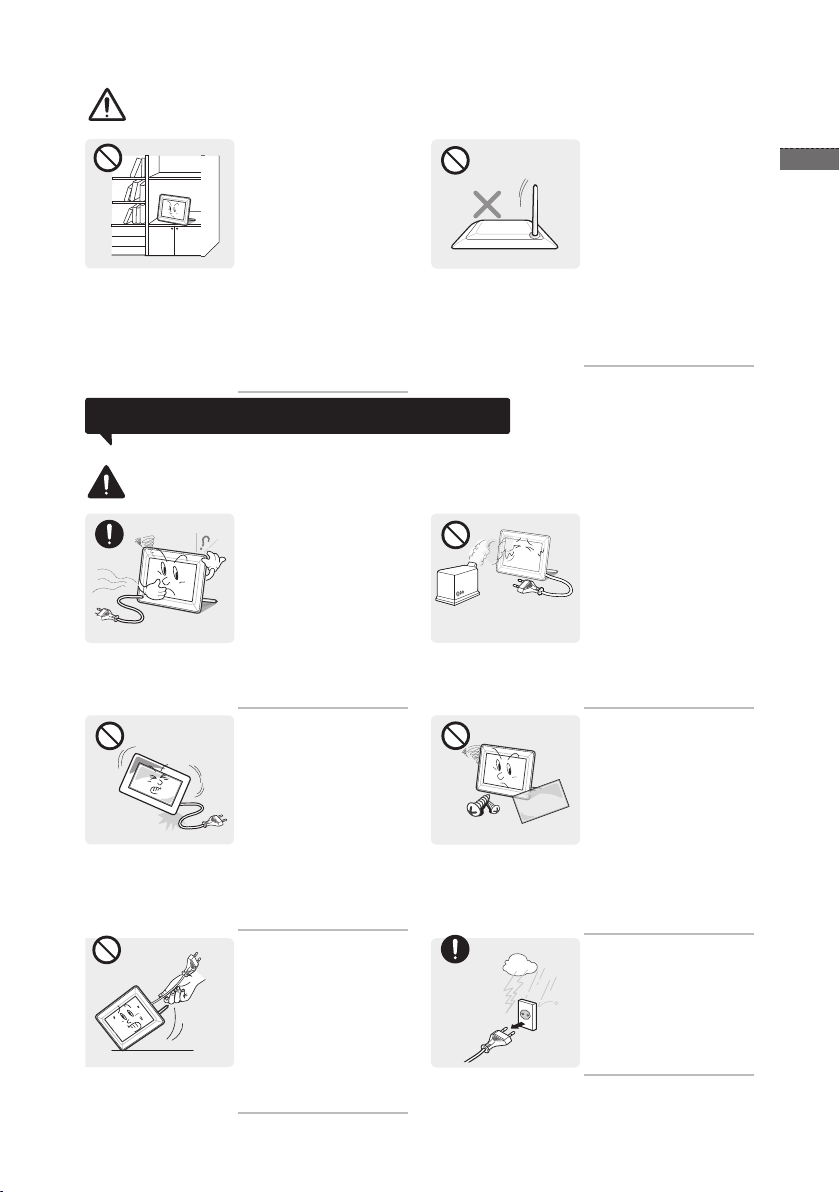
3
Deutsch
주의
Achtung
경고 주의
경고
주의
Achten Sie beim Aufstellen
des Geräts in einem
Schrank oder auf einem
Regal darauf, dass die
Vorderseite des Geräts
nicht über die Vorderkante
herausragt.
Andernfalls kann das •
Gerät herunterfallen und
dadurch Störungen oder
Verletzungen verursachen.
Verwenden Sie nur •
Schränke oder Regale
mit einer für das Gerät
geeigneten Größe.
Informationen zur Verwendung
Achtung
Stellen Sie das Gerät nicht
mit dem Bildschirm nach
unten auf den Fußboden.
Dadurch kann die Anzeige •
des Geräts beschädigt
werden.
Sollte das Gerät
ungewöhnliche Geräusche
erzeugen, Brandgeruch
auftreten oder Rauch
zu sehen sein, ziehen
Sie sofort das Netzkabel
aus der Steckdose und
wenden Sie sich an ein
Kundendienstzentrum.
Lassen Sie das Gerät beim
Transport nicht fallen.
Wenn Ihnen das Gerät
hinfällt oder wenn das
Gehäuse beschädigt
ist, schalten Sie es
aus und ziehen Sie
den Netzstecker.
Wenden Sie sich an ein
Kundendienstzentrum.
Ziehen Sie niemals
am Strom- oder
Antennenkabel, um das
Gerät zu bewegen oder
anzuheben.
Anderenfalls kann ein •
elektrischer Schlag oder
Brand verursacht werden.
Anderenfalls kann ein •
Brand oder elektrischer
Schlag verursacht werden.
Andernfalls kann es durch •
Beschädigungen des
Kabels zu Problemen
mit dem Gerät oder zu
Stromschlägen und
Bränden kommen.
Verwenden Sie in der
Nähe des Geräts keinen
Luftbefeuchter und
Kochmaschinen.
Anderenfalls kann ein •
elektrischer Schlag oder
Brand verursacht werden.
Da im Gerät
Hochspannung anliegt,
dürfen Sie es auf keinen
Fall selbst zerlegen,
reparieren oder
modizieren.
Anderenfalls kann ein •
Brand oder elektrischer
Schlag verursacht werden.
Wenn das Gerät •
repariert werden muss,
wenden Sie sich an ein
Kundendienstzentrum.
Trennen Sie bei Gewittern
mit Donner und Blitz den
Netzstecker.
Anderenfalls kann ein •
elektrischer Schlag oder
Brand verursacht werden.

Deutsch
4
100
주의
Stellen Sie das Gerät
nicht auf den Kopf, und
halten Sie es beim Tragen
nicht ausschließlich am
Standfuß fest.
Anderenfalls könnte das •
Gerät herunterfallen und
beschädigt werden oder
Verletzungen verursachen.
Bei Austritt von Gas
berühren Sie weder
das Gerät noch
den Netzstecker,
sondern lüften Sie die
Räumlichkeiten sofort.
Anderenfalls kann eine •
Explosion oder ein Brand
verursacht werden.
Achtung
Lassen Sie keine
Gegenstände auf das
Gerät fallen und keine
Schläge darauf einwirken.
Anderenfalls kann ein •
elektrischer Schlag oder
Brand verursacht werden.
Halten Sie das Gerät
von Orten fern, an denen
es mit Öl, Rauch oder
Feuchtigkeit in Berührung
kommen kann. Stellen
Sie das Gerät nicht in
Fahrzeugen auf.
Anderenfalls kann ein •
elektrischer Schlag oder
Brand verursacht werden.
Der Monitor darf auf
keinen Fall in der Nähe
von Wasser oder im Freien
betrieben werden, wo
er Schnee oder Regen
ausgesetzt sein könnte.
Halten Sie kleine
Zubehörteile von Kindern
fern.
Führen Sie weder
Metallgegenstände
wie Besteck, Münzen
oder Haarnadeln, noch
leicht entammbare
Gegenstände (durch
Lüftungsschlitze,
Anschlüsse) ins Innere
des Geräts.
Wenn Wasser oder •
Fremdstoffe in das Gerät
eindringen, schalten
Sie es aus, ziehen Sie
den Netzstecker, und
wenden Sie sich an das
Kundendienstzentrum.
Andernfalls führt dies
evtl. zu einem Brand,
Stromschlag oder Problem
mit dem Gerät.
Wenn Sie das Gerät über
einen längeren Zeitraum
nicht verwenden, weil Sie
z. B. verreisen, ziehen Sie
das Netzkabel aus der
Steckdose.
Anderenfalls könnte sich •
Staub ansammeln und
aufgrund von Überhitzung
oder Kurzschluss ein
Brand oder Stromschlag
entstehen.

5
Deutsch
Wenn Sie aus zu geringer
Entfernung auf das Gerät
schauen, kann Ihre
Sehfähigkeit beeinträchtigt
werden.
Es ist wichtig, den Augen •
eine Ruhepause zu geben
(5 Minuten pro Stunde),
wenn Sie längere Zeit auf
den Bildschirm schauen.
So schonen Sie Ihre
Augen.
Reinigung
Spritzen Sie beim Reinigen
kein Wasser direkt auf
Teile des Geräts.
Sprühen Sie keine
Reinigungsmittel direkt auf
das Gerät.
Achten Sie darauf, dass •
kein Wasser in das Gerät
eindringt. Andernfalls führt
dies evtl. zu einem Brand,
Stromschlag oder Problem
mit dem Gerät.
Dies kann zu •
Beschädigungen der
Außenächen des Geräts
oder zur Ablösung von
Aufdrucken führen.
Trennen Sie vor dem
Reinigen des Geräts das
Netzkabel, und reinigen
Sie es dann mit einem
weichen und trockenen
Tuch.
Dies kann zu •
Beschädigungen der
Außenächen des Geräts
oder zur Ablösung von
Aufdrucken führen.
Da es durch Verwendung
von Reinigungsmitteln
mit Tensiden und großen
Mengen an Alkohol,
Lösungsmitteln oder
anderen scharfen
Chemikalien zur
Verfärbung oder
zum Reißen der
Außenächen des
Geräts bzw. zur Ablösung
der Anzeigeäche
kommen kann, dürfen
stets nur empfohlene
Reinigungsmittel
verwendet werden.
Anderenfalls kann •
es zu Verfärbungen
und Änderungen der
Oberächenstruktur
kommen, oder die
Bildschirmbeschichtung
löst sich ab.
Da die Außenächen
des Geräts leicht
zerkratzt werden
können, verwenden Sie
zum Reinigen nur ein
geeignetes Tuch.
Wenn das Tuch jedoch mit •
Fremdstoffen verunreinigt
ist, können Kratzer
auf den Außenächen
entstehen. Schütteln Sie
es deshalb aus, ehe Sie es
verwenden.

Deutsch
6
Das Gerät und seine Komponenten
Komponenten
Überprüfen Sie vor dem ersten Einsatz des Geräts, ob alle nachfolgend
genannten Gegenstände mitgeliefert wurden.
Digitaler
Bilderrahmen
Netzkabe
l/Netzteil
USB-Kabel
Standfuß des
digitalen
Rahmens
Kurzanleitung/
Garantie**
Reinigung
stuch
* Nicht überall verfügbar
Bezeichnungen und Funktionen der Teile
Berührungstaste
Anschalten des Rahmens; Ausschalten des
Rahmens (berühren und halten)
Zugriffsmenüs
Navigieren oder Wechseln der Optionen im
Menü.
Auswählen einer Menüoption.
Zurück zur vorherigen Stufe.
(Zurück zum Hauptmenü, wenn die Taste 2
Sekunden lang gedrückt wird.)
Starten einer Diashow.
Achtung: Halten Sie keine der Berührungstasten gedrückt, während der Bilderrahmen startet. Die
Berührungstasten sind beim Starten des Bilderrahmens funktionslos.
Berühren Sie eine der
Bedientasten leicht.
Beschreibung
Netzkabelanschluss
Schließen Sie das Netzkabel
an.
Benutzer
handbuch
Anschluss des
USBSpeichergeräts
Schließen Sie ein
USB-Speichergerät
an.
Steckplatz für SDSpeicherkarten
Setzen Sie den SDSpeicher ein, um
gespeicherte Bilder
anzuzeigen.
USB-Kabelanschluss
(PC-Anschluss)
Schließen Sie das Gerät an einen
PC an, um Bilder in den internen
Speicher zu kopieren oder es als
Mini Monitor zu verwenden.

7
Deutsch
!
Sie können das 700T auch verwenden,
indem Sie es mit dem USB-Kabel (und dem
Zusatznetzkabel) an einen PC anschließen.
Möglicherweise arbeitet es aber nicht
stabil, wenn das Netzteil Ihres PC instabile
Spannungen bereitstellt. Setzen Sie in diesen
Fall das Netzteil ein.
USB-Kabel
Aufstellen des digitalen Rahmens
Zusatznetzkabel
Schrauben Sie den Standfuß so weit in den digitalen
Rahmen hinein, bis beide sicher miteinander
verbundnen sind.
Verwenden des digitalen Rahmens
Im internen Speicher des Geräts oder in einem externen
Anzeigen von Bildern
Drücken Sie die
Taste [ ].
Wenn Sie die [ ]-Taste während einer Diashow drücken, werden die Menüs <Start>, <Drehen>, <Zoom> und
<Einstellungen> angezeigt.
• Um <Drehen>, zu verwenden, müssen Sie <Anzeigemodus> auf <Nur Foto> oder <Foto und Uhr> oder auf
<Foto und Kalender> einstellen.
• Um <Zoom>, zu verwenden, müssen Sie <Anzeigemodus> auf <Nur Foto> oder <Foto und Uhr> einstellen.
Verwenden Sie die Tasten
[▲,▼,◄,►] , um bis zum
gewünschten Bild zu blättern,
und drücken Sie dann auf [ ].
Verwenden als Mini Monitor
Speichergerät gespeicherte Bilder bieten für die Anzeige
eine Vielzahl von Wahlmöglichkeiten. Als externes
Speichergerät dürfen nur SD-Speicherkarten oder USBSpeichergeräte verwendet werden. Informationen zu
den Menüoptionen nden Sie auf der nächsten Seite.
Eine Diashow beginnt ab
dem von Ihnen gewählten
Bild.
Schließen Sie den digitalen Rahmen mit dem USB-Kabel
an einen PC an, wenn Sie ihn als Mini Monitor verwenden
möchten.
Schließen Sie den digitalen Rahmen mit dem USB-Kabel an einen PC
an, wenn Sie ihn als Mini Monitor (Zusatzmonitor) verwenden möchten.
Sie müssen Frame Manager auf Ihrem PC installieren, damit Sie das
Gerät als Mini Monitor einsetzen können.
Melden Sie sich bei http://samsung.com/ an, um Frame Manager
und Anweisungen zur Verwendung des Geräts als Mini Monitor
herunterzuladen.
Es kann zu einem bestimmten Zeitpunkt immer nur ein Zusatzmonitor
verwendet werden.
* Die Tasten am digitalen Bilderrahmen sind (im Modus
„Massenspeicher“ oder „Mini-Monitor“) deaktiviert, wenn der
Bilderrahmen an einen PC angeschlossen ist.
!
PC-Anforderungen für den Einsatz
• Betriebssystem: Windows XP SP2, Vista
• USB: Erweiterter Host-Controller (EHCT)
Unterstützung für USB 2.0
• RAM: 256 MB oder mehr
• Prozessor: 2,4 GHz oder besser
als Mini Monitor

Deutsch
8
2
2
3
4
Firmware-Aktualisierung
!
Vorbereitungen für die
Firmwareaktualisierung
• Digitaler Bilderrahmen
• Firmwaredatei für die
Aktualisierung
• USB-Speicher oder SD-Karte
Menüoptionen
Sie können die verschiedenen Funktionen mit den Tasten einstellen.
Wechseln zum
Einstellungsfenster
<Kopieren>
<Löschen>
<Wählen Sie
mehrere Dateien>
<Speichergerät
wählen>
<Einstellungen>
* Wenn Sie das MENÜ verwenden, markieren Sie das Bild und dann drücken
auf die Taste [
Laden Sie die aktuellen Firmwareupdates von der
Website von Samsung Electronics herunter und
installieren Sie sie.
Melden Sie sich bei http://samsung.com/ an und geben
Sie die Modellbezeichnung in das Suchfeld ein. (700T)
Laden Sie die entsprechende Firmware herunter und
dekomprimieren Sie sie.
Kopieren Sie die dekomprimierte ***.isp-Datei auf die SDKarte oder den USB-Speicher, und schließen Sie diese an
den digitalen Rahmen an.
Wählen Sie mit den Tasten auf der Rückseite des
Geräts die Optionen <Einstellungen> - <Unterstützung>
- <Softwareupdate>. Die Firmware wurde aktualisiert.
Nach dem Aktualisieren müssen Sie den digitalen
Bilderrahmen zuerst aus- und dann wieder anschalten,
nachdem Sie das externe Speichergerät (SD-Karte/
USB-Speicher) entfernt haben.
Unter <Einstellungen> - <Unterstützung> <Produktinformationen> können Sie kontrollieren, ob
die Firmwareversion aktualisiert wurde.
Wechseln zum Hauptmenü
Wenn ein externes Speichergerät (SD-Speicherkarte/
USB-Speichergerät) an das Gerät
angeschlossen ist:
• Kopieren der Bilder von einem externen Speichergerät in
den internen Speicher
• Kopieren der Bilder vom internen Speicher auf ein
externes Speichergerät
Löschen der Bilder vom internen Speicher oder externen
Speichergerät
Auswählen mehrerer Dateien zum Ausführen von
Funktionen wie Diashow, Kopieren, Löschen usw.
Wenn ein externes Speichergerät (SD-Speicherkarte/
USB-Speichergerät) an das Gerät
angeschlossen ist:
• Auswählen des internen Speichers oder eines externen
Speichergeräts (SD-Speicherkarte/USBSpeichergerät)
Wechseln zum Einstellungsfenster
].
Die unter <Einstellungen> - <Uhr> kongurierte aktuelle Uhrzeit wird
angezeigt. Die aktuell eingestellte Uhrzeit wird möglicherweise gelöscht,
wenn das Netzteil über einen längeren Zeitraum nicht angeschlossen ist.
Achten Sie darauf, dass das Netzteil angeschlossen bleibt.
Schließen Sie den digitalen Rahmen mit dem USB-Kabel an einen PC an,
wenn Sie ihn als Mini Monitor verwenden möchten.

9
Deutsch
Fotos
Uhr
Allgemein
Unter
stützung
<Diashow-Übergang>
<DiashowGeschwindigkeit>
<Diashow-Modus>
<Diashow-Reihenfolge>
<Anzeigemodus>
<Seitenverhältnis>
<Fotoinfo anzeigen>
<Zeiteinstellung>
<Datumsformat>
<Zeitformat>
<Uhrentyp>
<Schnellkonguration>
<Sprache>
<Helligkeit>
<Auto Bild E/A>
<Startmodus>
<Bildschirmschoner>
<Speicher kopieren>
<USB-Kommunikation
aktivieren>
<Softwareupdate>
<Initialisieren>
<Produkthandbuch>
<Produktinformationen>
Festlegen der Diashow-Effekte
<
Kein Effekt / Ausblenden / Jalousie / Kreuzkamm / Mosaik / Schachbrett /
•
Überblenden / Wischen / Erweitert / Seide / Eckenübergang / Rad / Ellipse
>
/ Zufall
Festlegen der Diashow-Geschwindigkeit
<
Schnell / Normal / Langsam
•
Großformatige Bilder können mit der zurzeit eingestellten
Diashowgeschwindigkeit möglicherweise nicht angezeigt werden.
• <Alle Fotos / Foto im Ordner / Ein Foto
Festlegen der Reihenfolge in der Diashow
<
Normal / Zufallswiedergabe
•
Festlegen des Anzeigemodus für die Diashow
<
Nur Foto / Foto und Uhr / Foto und Kalender / Multiansicht 1 /
•
Multiansicht 2
• <Originalgröße>: Ein Bild, das kleiner als der Bildschirm ist, wird in
<
Auto anpassen>: Einfügen des Bilds proportional zur
•
<
BeitenAnpass>: Einfügen des Bilds angepasst an die Breite des
•
Anzeigen des Dateinamens und des Erstellungsdatums für ein Bild
Einstellen der aktuellen Uhrzeit
Wählen Sie den Anzeigemodus für Monat, Jahr und Tag
(YYYY/MM/DD, MM/DD/YYYY, DD/MM/YYYY)
Auswählen des Anzeigemodus für die Uhrzeit (12 Stunden, 24 Stunden)
Auswählen des Anzeigemodus der Uhr (<Nur Uhr>, <Uhr> und
<
Kalender>)
Einfaches Einstellen häug benötigter Funktionen
(Anzeigemodus, Diashow-Übergang, Zeiteinstellung und Startmodus)
Auswählen der Sprache im Bildschirmmenü (OSD)
Einstellen der Helligkeit des Bildschirms
Einstellen des Bildschirms, so dass er sich zu bestimmten Zeiten
automatisch ein- und ausschaltet
Auswählen des Bildschirminhalts, der beim Anschalten des digitalen
Rahmens angezeigt wird
<
Start> / <Schlussmodus> / <Diashow
•
Wenn Sie 10 Minuten lang keine Taste betätigen, wird der zurzeit
eingestellte Bildschirmschoner aktiviert.
<
Diashow> / <Uhr
•
• < Originalgröße>: Kopieren einer Originaldatei in unveränderter Form
<
Größe geändert>: Kopieren, nachdem die Dateigröße reduziert
•
Auswählen des Erkennungsmodus, der verwendet werden soll, wenn
der digitale Rahmen mit einem USB-Kabel an einen PC angeschlossen
wird
Verwenden als Wechselplatte oder als Mini Monitor
Einsatz als digitaler Bilderrahmen
Aktualisieren der Firmware
Zurücksetzen der vom Benutzer angepassten Menüoptionen auf
die Standardwerte (Einstellung von Zeit und Bildschirmsprache
ausgeschlossen)
Handbuch der Gerätefunktionen
Anzeigen von Modellbezeichnung, Firmwareversion, internem Speicher
und Urheberrechtsinformationen für das Gerät
>
Originalgröße angezeigt, während ein Bild, das
größer als der Bildschirm ist, proportional zur
Bildschirmgröße verkleinert wird.
Bildschirmgröße
Bildschirms
>
>
>
>
>
wurde, um das Bild an die optimale Auösung des
Bildschirms anzupassen.

Deutsch
10
Fehlerbehebung
Schauen Sie zuerst in der nachfolgenden Tabelle nach, wenn Sie eine Funktionsstörung vermuten.
Symptome und Fragen Ursachen und Gegenmaßnahmen
Das Gerät kann nicht eingeschaltet
werden.
An den Rändern der Uhranzeige sieht es
an einigen Stellen so aus, als ob Licht
austräte.
Die Zeit ist falsch eingestellt.
Nachdem der Netzstrom eingeschaltet
wurde, dauert es lange, bis ein Bild
angezeigt wird. Es dauert lange, um von
einem Bild zum nächsten zu wechseln.
Es können keine Dateien mehr kopiert
werden, obwohl im internen Speicher
noch Kapazität frei ist.
Ein externes Speichergerät (USBSpeichergerät oder SD-Speicherkarte) ist
angeschlossen, funktioniert aber nicht.
JPEG-Dateien werden nicht angezeigt.
Manche Bilder werden in einer Dia-Show
nicht angezeigt.
Die Bildgröße ändert sich beim Drehen.
Das Bild erscheint horizontal und vertikal
in die Länge gezogen.
Die Vorschau ist zu langsam.
Diashow-Effekte werden angezeigt,
wenn nur ein Bild auf der Speicherkarte
gespeichert ist oder wenn eine Diashow mit
mehreren Bildern von der Speicherkarte
angehalten wird.
In welcher Reihenfolge werden die Bilder
von der Speicherkarte angezeigt?
Die Diashow wird nicht automatisch
gestartet.
Zwar ist <Auto Bild E/A> aktiviert, aber
der Bildschirm wird nicht automatisch
angeschaltet.
Stellen Sie sicher, dass das Netzkabel richtig angeschlossen ist.
Black-Panel LCD-Bildschirme können diesen Effekt von Natur aus
zeigen. Es handelt sich also um keinen Fehler.
Die aktuell eingestellte Uhrzeit wird möglicherweise gelöscht, wenn das
Netzteil über einen längeren Zeitraum nicht angeschlossen ist. Lassen
Sie das Netzteil immer angeschlossen.
Es wird empfohlen, die Bildauösung zu reduzieren.
Möglicherweise können keine Dateien mehr kopiert werden, weil die
FAT (Dateizuordnungstabelle) des internen Speichers beschädigt ist.
Wiederholen Sie den Versuch, nachdem Sie den internen Speicher
formatiert haben.
• Sie können den 700T auch mit dem Netzteil anstelle des USB-
Kabels verwenden.
• Stellen Sie sicher, dass das externe Speichergerät richtig
angeschlossen worden ist, oder versuchen Sie, es zu formatieren.
• Stellen Sie sicher, dass JPEG-Dateien im externen Speichergerät
gespeichert sind.
• Defekte Bildd ateien (0 KByte, beschädigtes
Bildschirm nicht angezeigt.
• Das angeschlossene externe Speichergerät wird nicht unterstützt.
Probieren Sie ein anderes USB-Speichergerät.
• JPEG-Dateien im Progressive-Format oder JPEG-Dateien mit
CMYK-Farbkoordinaten können nicht angezeigt werden.
• Bilder, die mit einem JPEG-Editor (z. B. Photoshop, Paintshop usw.)
bearbeitet wurden, werden möglicherweise nicht richtig dargestellt.
Bearbeiten Sie das Bild auf einem PC, speichern Sie es wieder im
JPEG-Format und wiederholen Sie den Versuch.
Dieses Gerät kann maximal 4.000 Bilder verarbeiten. Mehr Bilder
werden nicht erkannt und bei Diashows nicht angezeigt.
Die Bildgröße ändert sich automatisch je nach Drehwinkel (90°, -90°),
damit das ganze Bild auf dem Bildschirm angezeigt werden kann.
Drücken Sie im Diashow-Fenster auf die Taste [
zu <Einstellungen> - <Fotos> - <Seitenverhältnis>, ändern Sie die
Einstellung wieder in <Originalgröße> und kontrollieren Sie das
Ergebnis noch einmal.
Die Vorschau kann bei vielen oder auch großformatigen Bildern langsam
werden.
Die Diashow-Effekte werden automatisch angezeigt, um den Bildschirm
zu schützen.Dies ist kein Fehler.
Sie werden entsprechend den Dateinamen angeordnet. Die
Anzeigereihenfolge der Diashow wird durch die Reihenfolge der Zahlen,
Großbuchstaben und Kleinbuchstaben bestimmt. Beachten Sie, dass
ein Dateiname in Sprachen, in denen das römische Alphabet verwendet
wird, maximal 255 Zeichen und in allen anderen Sprachen höchstens 127
Zeichen lang sein kann.
Stellen Sie sicher, dass die Option <Startmodus> unter
<Einstellungen> - <Allgemein> auf <Diashow> eingestellt ist.
• Stellen Sie sicher, dass die aktuelle Uhrzeit richtig eingestellt ist.
• Auch wenn Sie <Auto Bild E/A> aktiviert haben, schaltet sich der
Bildschirm nicht automatisch ein, wenn Sie den digitalen Rahmen
durch Drücken von [
sich nur dann automatisch ein, wenn der Strom bei Erreichen der AutoAbschaltzeit automatisch ausgeschaltet wurde.
] ausgeschaltet haben. Der Bildschirm schaltet
JPEG-Format) werden auf dem
]. Wechseln Sie

11
Deutsch
Symptome und Fragen Ursachen und Gegenmaßnahmen
Die Bilder, die von einem USB-Speicher
oder einer SD-Karte auf den internen
Speicher kopiert wurden, weisen eine
veränderte Auösung und Dateigröße auf.
Der digitale Rahmen wird nicht als
Wechselspeicher erkannt, wenn er
mit dem USB-Kabel an einen PC
angeschlossen ist.
Wenn hochauösende Bilder in den internen Speicher kopiert werden,
reduziert dieses Gerät automatisch deren Dateigröße, um sie an die
ideale Auösung des Bildschirms anzupassen.
Wenn Sie die Einstellungen deaktivieren möchten, können Sie durch
Auswahl von <Einstellungen> - <Allgemein> - <Speicher kopieren>
zur Originalgröße wechseln.
Der 700T verfügt über 2 USB-Anschlüsse. Sie müssen die
Verbindung über den USB-Anschluss [
digitale Rahmen nicht als Wechselspeicher erkannt wird, wenn der
Zusatzstromanschluss (5 V=) mit dem PC verbunden ist.
] herstellen, da der
Technische Daten des Geräts
Klassizierung Details
Modellbezeichnung
Bildschirm Typ
Auösung 800 x
Unterstütztes Format JPEG (Bilder mit Progressive-JPEG und CMYK werden nicht
Interner Speicher 1 GB
USB Host (USB 2.0) / Gerät (USB 2.0)
Stromversorgung
Allgemein Abmessungen (B × H × T) 200,7 x165,3 x 30,0 mm
Das Design des Geräts ist modellabhängig, und jederzeitige Änderungen der technischen Daten des Geräts
zum Zweck der Leistungssteigerung sind vorbehalten.
Dies ist ein digitales Gerät der Klasse B.
N Empfohlene Speicherkapazitäten für verschiedene Arten von Speicherkarten:
(Die nachfolgend empfohlenen Speicherkapazitäten basieren auf unseren werkseitigen Tests und sie können sich je nach Hersteller
unterscheiden.)
SD bis zu 2 GB
microSD bis zu 2 GB
miniSD bis zu 256 MB
SDHC bis zu 16 GB
microSDHC bis zu 8 GB
USB bis zu 32 GB
Nenndaten Externes Gleichstromnetzteil (12 V)
Stromverbrauch Allgemein: 5,3 W / Ausgeschaltet: weniger als 1 W
Gewicht 350 g
700T
7
Zoll TFT-LCD
600
unterstützt).

Kontakt zu SAMSUNG
Falls Sie Fragen oder Anregungen zu Samsung-Produkten haben, wenden Sie sich bitte an den SAMSUNGKundendienst.
North America
U.S.A 1-800-SAMSUNG (726-7864) http://www.samsung.com
CANADA 1-800-SAMSUNG (726-7864) http://www.samsung.com
MEXICO
ARGENTINA 0800-333-3733 http://www.samsung.com
BRAZIL 0800-124-421, 4004-0000 http://www.samsung.com
CHILE
COLOMBIA 01-8000112112 http://www.samsung.com
COSTA RICA 0-800-507-7267 http://www.samsung.com
ECUADOR 1-800-10-7267 http://www.samsung.com
EL SALVADOR 800-6225 http://www.samsung.com
GUATEMALA 1-800-299-0013 http://www.samsung.com
HONDURAS 800-7919267 http://www.samsung.com
JAMAICA 1-800-234-7267 http://www.samsung.com
NICARAGUA 00-1800-5077267 http://www.samsung.com
PANAMA 800-7267 http://www.samsung.com
PUERTO RICO 1-800-682-3180 http://www.samsung.com
REP. DOMINICA 1-800-751-2676 http://www.samsung.com
TRINIDAD &
TOBAGO
VENEZUELA 0-800-100-5303 http://www.samsung.com
AUSTRIA
BELGIUM 02-201-24-18 http://www.samsung.com/
CZECH 800 - SAMSUNG (800-726786) http://www.samsung.com
DENMARK 70 70 19 70 http://www.samsung.com
EIRE 0818 717100 http://www.samsung.com
ESTONIA 800-7267 http://www.samsung.com
FINLAND 030 - 6227 515 http://www.samsung.com
FRANCE 01 48 63 00 00 http://www.samsung.com
GERMANY
HUNGARY 06-80-SAMSUNG (726-7864) http://www.samsung.com
ITALIA 800-SAMSUNG (726-7864) http://www.samsung.com
LATVIA 8000-7267 http://www.samsung.com
LITHUANIA 8-800-77777 http://www.samsung.com
LUXEMBURG 261 03 710 http://www.samsung.com
NETHERLANDS
NORWAY 815-56 480 http://www.samsung.com
POLAND
PORTUGAL 80820-SAMSUNG (726-7864) http://www.samsung.com
SLOVAKIA 0800-SAMSUNG (726-7864) http://www.samsung.com
SPAIN
01-800-SAMSUNG (726-7864) http://www.samsung.com
Latin America
800-SAMSUNG (726-7864) http://www.samsung.com
1-800-SAMSUNG (726-7864) http://www.samsung.com
Europe
0810 - SAMSUNG (7267864, €
0.07/min)
Samsung Zrt., česká organizační složka, Oasis Florenc,
Sokolovská394/17, 180 00, Praha 8
01805 - SAMSUNG (726-7864
€ 0,14/Min)
0900-SAMSUNG
(0900-7267864) (€ 0,10/Min)
0 801 1SAMSUNG (172678),
022-607-93-33
902 - 1 - SAMSUNG
(902 172 678)
http://www.samsung.com
be (Dutch)
http://www.samsung.com/
be_fr (French)
http://www.samsung.com
http://www.samsung.com
http://www.samsung.com
http://www.samsung.com
SWEDEN 0771 726 7864 (SAMSUNG) http://www.samsung.com
SWITZERLAND 0848 - SAMSUNG
U.K 0845 SAMSUNG (7267864) http://www.samsung.com
ARMENIA 0-800-05-555 -
AZERBAIJAN 088-55-55-555 -
BELARUS 810-800-500-55-500 -
GEORGIA 8-800-555-555 -
KAZAKHSTAN 8-10-800-500-55-500 -
KYRGYZSTAN 00-800-500-55-500 http://www.samsung.com
MOLDOVA 00-800-500-55-500 -
RUSSIA 8-800-555-55-55 http://www.samsung.com
TADJIKISTAN 8-10-800-500-55-500 http://www.samsung.com
UKRAINE 8-800-502-0000 http://www.samsung.com/
UZBEKISTAN 8-10-800-500-55-500 http://www.samsung.com
AUSTRALIA 1300 362 603 http://www.samsung.com
CHINA
HONG KONG (852) 3698 - 4698
INDIA
INDONESIA 0800-112-8888 http://www.samsung.com
JAPAN 0120-327-527 http://www.samsung.com
MALAYSIA 1800-88-9999 http://www.samsung.com
NEW ZEALAND 0800 SAMSUNG (0800 726 786) http://www.samsung.com
PHILIPPINES
SINGAPORE 1800-SAMSUNG(726-7864) http://www.samsung.com
TAIWAN 0800-329-999 http://www.samsung.com
THAILAND
VIETNAM 1 800 588 889 http://www.samsung.com
BAHRAIN 8000-4726 -
JORDAN 800-22273 -
SOUTH AFRICA 0860-SAMSUNG(726-7864) http://www.samsung.com
TURKEY 444 77 11 http://www.samsung.com
U.A.E 800-SAMSUNG(726-7864) http://www.samsung.com
(7267864, CHF 0.08/min)
CIS
Asia Pacic
400-810-5858
010-6475 1880
3030 8282
1800 110011
1800 3000 8282
1800 266 8282
1-800-10-SAMSUNG (726-7864)
1-800-3-SAMSUNG (726-7864)
1-800-8-SAMSUNG (726-7864)
02-5805777
1800-29-3232
02-689-3232
Middle East & Africa
http://www.samsung.com/
ch, http://www.samsung.
com/ch_fr (French)
ua, http://www.samsung.
com/ua_ru
http://www.samsung.com
http://www.samsung.
com/hk
http://www.samsung.
com/hk_en/
http://www.samsung.com
http://www.samsung.com
http://www.samsung.com
